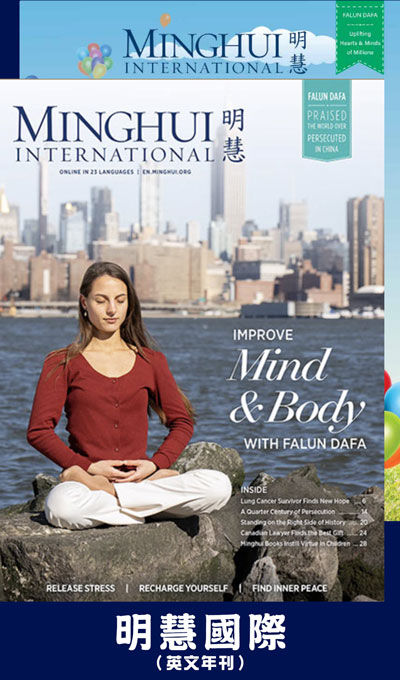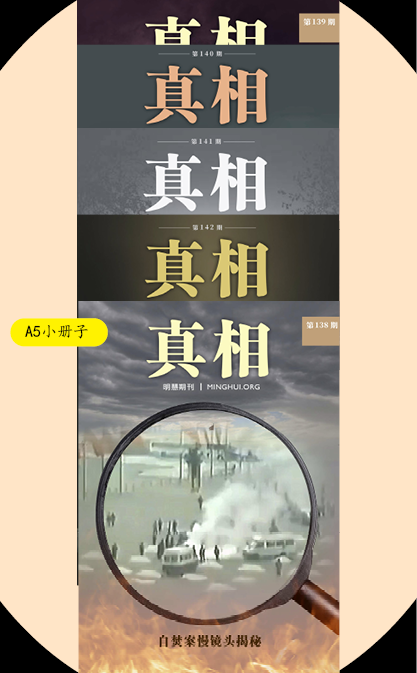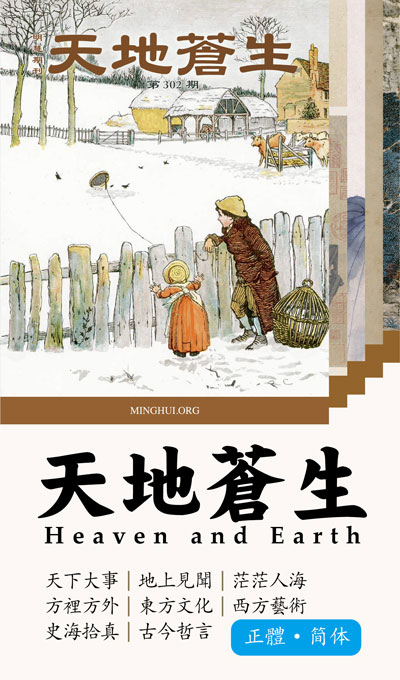使用和維護佳能彩色噴墨打印機的全套操作方法
前一段時間我們聯繫上了其他的資料點,得知他們都還不會使用彩色噴墨打印機,於是就把我們的操作方法和經驗教給了他們,他們很快就學會了。現將這套簡單易學的方法重新整理出來,給尚未開始使用彩色噴墨打印機的資料點同修提供一些經驗參考,也儘快學會製作精美的彩圖、賀卡,把大法的美好與祝福送到千家萬戶。
一、選購打印機
我們先後使用過S400SP、S750、i520、i850、S900這五種機型,它們分別有以下特點。
1、S400SP:打印的速度很慢,圖片分辨率低、不夠美觀,噪音偏大,雖然價格便宜,但不適合用來大量製作彩圖,建議不要使用S400機型。
2、S750:打印速度很快,圖片分辨率高,打印一張A4滿幅彩圖只需一分20秒鐘,我們用的最多的就是S750,建議大家在夠買時首選S750。但這種機型已不生產了,市面上只有些存貨,每台售價1600元左右。
3、i550:外表美觀小巧一些;它的打印頭和S750的是一樣的,只是外部設計有點不同;打印速度比S750慢一點,噪音大一點,價格在1300元左右,建議如果買不到S750,買i550也不錯。
4、i850:S750的換代產品,它的打印分辨率比S750高一點,速度也快一些,它對墨水質量的要求就更高一些。建議初學者不要買i850,有處理打印頭堵塞經驗的同修可以買。每台售價1700元左右
5、S900:是六色墨盒機型,它打印出的圖片清晰度很高,但是它的耗材很貴,不適合我們使用,建議大家不要購買這類六色墨盒的機型。
二、選購墨盒、墨水
由於打印頭是打印機最貴的部份,S750和i550的打印頭每個售價800元左右,因此在使用時一定要注意保護打印頭,一旦堵塞嚴重就報廢了,而打印機所用的墨盒及墨水的質量則直接影響到打印頭的使用壽命,所以慎重選擇質量穩定可靠的墨盒及墨水就很關鍵了。
佳能原裝墨盒每隻50元左右,絕對不會堵塞打印頭,但是成本太高,不適合大量使用。代用墨盒每隻在20至40元之間,大多數質量不好,還有一些假冒劣質墨盒充斥市場,遲早都會堵塞打印頭,而且成本也不算低,建議不要使用代用墨盒。最節省的辦法是用添加墨水。
1、注墨方法:將剛剛打印完的佳能原裝墨盒,劃開墨盒注墨口的膠紙,用尖頭錐子用力扎進塑料珠,把它挑出來;然後注入墨水,加墨時保持清潔,使出墨口不要粘上灰塵雜質,等墨水能從出墨口滴出來時(這時墨水已經完全滲透海綿,否則會出現不下墨),再找一個合適的橡膠塞子塞緊注墨口即可;這個塞子如果選的不好,密封不嚴,會造成漏墨,我們用的塞子是墨水瓶的橡皮蓋,很合適。建議大家也可以嘗試網上介紹的其它注墨方法,11月2日的明慧網上介紹了一種很好的注墨方法。
2、選購墨水:目前國產的墨水,質量最好的是天威墨水,它的價格也是最貴的,小瓶包裝的價格很貴,要買大瓶裝的就比較便宜,網上有好幾個同修推薦過,我們還沒有用過。其次,市場普遍有賣的耐力牌墨水質量還比較穩定,雖然色彩不是最好,但它不容易堵頭,可以用。其它能用的牌子墨水銷量小,不好買,這裏就不作推薦了。
3、過濾墨水:高傑牌墨水最便宜、最普遍,適合資金少或偏遠地區的資料點使用,但它的缺點是色彩很淡、容易堵頭。如果能有好的過濾技術提高墨水的純淨度,那就最好了,既降低了成本,又解決了買墨水的問題。我們用的是比較好的墨水,沒有研究這個技術,希望懂得墨水過濾技術的同修能交流一下經驗,最好是介紹一種過濾材料好買的方法,比如使用一次性輸液器(很好買到)的過濾頭來過濾的方法。網上已介紹的方法中需要的濾紙、濾膜在很多地方都買不到,不好推廣。
三、選購打印紙
根據各種資料的需要選用不同品質的打印紙,以下只介紹我們常用的三種。
1、彩色噴墨打印紙:要想製作品質精美的彩圖、年曆和小冊子的封面,最好是用這種噴墨專用紙。用普通複印紙打印的效果差很遠。經過比較,發現江門市森智紙業公司生產的日本王子牌的質量很好,價格也比其它牌子的便宜,每包100張,批發價20元左右。市面上有一些冒牌貨,紙的顏色比真的王子紙白,正、反兩面都手感粗糙,切邊不光滑;而真的王子紙手感十分光滑,有光澤,反面的顏色有點微微發黃。因此在購買時需要留意辨別真偽。
2、100克普通白紙:比普通複印紙厚,不會滲墨,適合用來打印連環畫小冊子。這種紙一般是一大張賣的,可以要求文具店按尺寸切好,折算一張A4紙大約要0.07元左右。
3、白卡紙:適合製作不需要過膠的賀卡,我們通常是用180克的白卡紙,這種紙質地密實、光澤度好,用它做出來的卡片很漂亮,但是成本比較高一點,一張A4紙大約要0.4元左右,如果用量大,建議從廠家直接購買,會便宜很多。
四、打印設置
製作彩色圖片,打印設置是很關鍵的一個步驟,有很多項目需要選擇確定,如果設置錯誤或漏選項目,都不能夠打印出漂亮的圖片。
1、彩色噴墨打印紙設置:
文件──打印──屬性
效果:選擇VividPhoto、圖象優化技術、專業照片優化技術,這三項全部打勾。通常應用於整頁這一項不要打勾,打勾之後圖片的對比度會降低,畫面變得灰濛濛的。也許有的圖片需要選擇這一項,可以對比一下再確定。
介質類型:通常都是選擇高分辨率紙。唯獨在打印網上新下載的年曆的時候要選擇普通紙設置,效果會更好,目的是增強對比度,使日期的色彩更明亮,清晰。
打印質量:──用戶定義──設置:打印一般的彩圖時,質量通常可以調到4,畫面需要精細一點的調到3就可以了,建議打印年曆要調到3。
色彩調節:選手動──根據使用的墨水顏色特點,耐心地調節四種顏色的濃淡程度,經過調整後的圖片效果會好很多,因此一定不可忽視它的作用。市面上的兼容墨水大多數顏色淡,特別是紅墨的顏色很淡,一般要調至10以上。打印類型:選擇──照片。
2、普通紙、白卡紙打印設置:
效果:通常不需要設置效果。但是如果用普通紙來打印有照片的彩圖就要選擇VividPhoto、圖象優化技術、專業照片優化技術,這三項全部打勾。
介質類型:選擇普通紙。
打印質量:選擇標準。
色彩調節:選手動──調節四種顏色的濃淡程度,以達到最佳效果,如果畫面顏色很深透過背面,就將濃度調淡一點即可。打印類型:選擇──自動。
3、選擇靜音模式:在屬性──維護裏選擇靜音模式,可以使打印時的噪音降到最低,但是打印速度會減慢一些。
五、圖片過膠
打印工作完成以後,像年曆和小卡片之類的還要進行過膠。最好是買質量好的膠片,
過兩遍,保證膠片不會裂開。過膠時的溫度不宜調得太高,會使膠片軟化,一般在100度就行了。
六、打印機的維護
要想使一台打印機能夠長期正常工作,延長打印頭的使用壽命,還需要掌握一些維護的操作方法。
(一)清洗打印頭:在打印頭的吸墨口處有一層濾網,堵頭的原因多數是因為濾網堵塞了,造成下墨不暢或不下墨。黑墨口的濾網面積比彩墨口的濾網面積大很多,所以黑墨不容易堵。使用兼容墨盒及墨水,難免會碰到打印頭的某個噴頭堵塞,致使打印機無法正常工作,這時就要進行處理,步驟如下:
1、如果墨盒下墨是正常的,那就說明是打印頭堵了。先在維護裏設置打印頭清洗命令幾次,如果這樣洗不通,就要把打印頭取下來進行人工清洗。
2、將墨盒右側的鎖定桿提起來,取出墨盒,再拿出打印頭(操作方法可參照打印機應用指南裏面的說明)。
3、在打印頭的四個吸墨口上方有一排長方形的小窗口,用透明膠紙封住防止水濺到電路板上。四個吸墨口處都各自有一個橡皮圈套在上面,將堵頭的吸墨口像皮圈用牙籤挑出來,反過來再套上去,然後用改裝後的注射器(詳見說明a),裏面裝上純淨水,用力壓住像皮圈,然後快速來回抽動注射器,注意在操作中一定要壓緊像皮圈,使之不漏氣,就像使用通下水道的拔子一樣,將吸墨口濾網裏面的雜質拔出來。清洗好後,再用尖嘴鉗把橡皮圈夾出來,復原套回濾網上去。
4、清洗完畢,將打印頭裝回打印機上,打印一張噴嘴測試圖案看看,如果四種顏色圖案都不缺格不斷線,再觀察中間標號為H的最寬的黑色色塊顏色是否均勻,如果有部份偏綠那就是紅色噴頭還沒有完全洗通;偏紅那就是藍色噴頭的問題。那就還要取下打印頭繼續清洗。
5、這時可以把打印頭放在純淨水裏浸泡幾小時(詳見說明b),再重複以上操作。
6、浸泡以後還洗不通,說明打印頭堵塞相當嚴重,我們經過多次嘗試,確定還可以用開水煮的辦法來幫助清洗(詳見說明d),沸騰的開水可以將深藏在濾網中的污垢清除出來,很有效。這種辦法適合於有操作經驗的人使用,初學者不容易掌握好。
7、建議使用好品牌的純淨水,純淨度較高。裝水的容器和注射器必須先用純淨水洗乾淨後方可使用。每次清洗完畢,用保鮮紙把注射器包好留待下次使用。
8、用以上這套方法清洗打印頭,效果是比較好的,實際操作過程也不複雜,如果操作熟練以後,打印時就不會因為堵頭而煩惱了。我們使用的打印頭用了很長時間,直到打印頭老化。
說明:
a)改裝注射器的方法:
用一隻中號的一次性塑料注射器(醫藥公司有售),針頭不用,取下放一邊。將針頭上的塑料套管的前端截去一小截,把套管較細的一頭套在注射器針頭部位,套之前需要在針頭部位纏幾圈透明膠布以便能套牢固。套管的口徑和打印頭吸墨口差不多大小。將這樣改裝後的注射器抽取一些純淨水或蒸餾水就可以用來清洗打印頭了。由於黑墨的吸墨口要大一些,就需要另找一個稍粗點的硬塑料管,照樣再改裝一隻注射器。
b)浸泡打印頭的方法:
在打印頭的四個吸墨口上方有一排長方形的小窗口,先用透明膠封住防止水濺到電路板上,再將打印頭的電路板朝上平放在純淨水裏浸泡,水剛剛漫過吸墨口就可以了,拿出來時要把水擦乾。
i550的打印頭取下來就可以浸泡或水煮,而S750的打印頭則還要再進行拆卸後才能浸泡或水煮。這兩種打印頭實際上是一樣的,只不過S750的打印頭多了一個墨盒托架,i550的墨盒托架是裝在打印機裏邊的。如果拆掉S750打印頭的托架就可以放在i550機上使用,i550的打印頭裝上托架也可以放在S750機上使用,兩者可以互換使用。
c)拆卸S750墨盒托架的方法:
在S750打印頭裏面,打印頭與墨盒托架接縫處,對應安放紅藍墨盒的位置,有一段接縫約2公分長,用一把口磨得鋒利的一字型螺絲刀,用力插在接縫處,將縫隙擴大後,再用另一把一字型螺絲刀從打印頭的下邊這段接縫的反面用力撬,就可以撬開了。頭一次拆卸比較費勁,以後再拆就容易了。
d)開水煮的方法:
用幾層保鮮紙把噴墨頭這邊包起來,然後用橡皮筋紮好(為防止噴墨頭受熱膨脹後水裏的雜質會進到噴墨頭)。吸墨口上方的小窗口用幾層透明膠紙把它封起來(太薄了蒸汽能透過去)。將電路板朝上平放在小飯盆裏,加入純淨水,水漫過吸墨口就可以了,然後放在爐灶上用小火煮,水開煮幾分鐘後把打印頭取出來,倒掉盆裏的髒水,換上清水燒熱後再把打印頭放進去接著煮幾分鐘,煮好後把水擦乾,揭掉透明膠紙,看看裏面的電路板上有沒有水,有水就要擦乾。打印頭要在外面晾一晾,用手摸摸電路板不熱了再裝回打印機裏。
(二)清理廢墨盒
打印機在正常使用的情況下,在打印彩圖到大約1萬張左右的的時候,會出現廢墨幾乎已滿的警告,這時按恢復鍵仍可繼續打印。當出現廢墨已滿的警告時,打印機會停止打印。這時就必須要清理廢墨盒,並將計數器清零後恢復工作狀態,否則打印機就不能再工作。
廢墨滿還和打印機清洗噴頭次數有關,如果經常用電腦自動清洗噴頭,廢墨盒就滿得快。
這裏以S750機型舉例說明清理廢墨盒的步驟:
1、打開上蓋,在打印機的兩個側面各有一個標有小三角形的缺口,後面左右兩邊也各有
一個缺口。用兩把小一點的一字型螺絲刀同時插入打印機一端的兩個缺口裏,向裏頂再稍微一撬,這一側上下蓋就裂開了,然後再同樣把另一端撬開,取下上蓋。
2、將USB接口處的外殼部件取下,再取下扣在電路板上的塑料蓋,拔下電路板上面最大的一個帶有電纜線的插頭。
3、卸下打印機裏面後部兩端的兩個底腳螺絲,把整個機芯從底座裏拎出來,露出底部吸廢墨的海綿,取出海綿,洗淨晾乾後再照原樣裝好,因為海綿乾後會收縮,所以裝海綿的時候要注意鋪好裝到位。
4、把拆開的打印機復原裝好。
(三)恢復打印機
當清理廢墨盒的工作完畢之後,打印機仍不能工作,還要進行打印機的恢復操作,步驟如下:
1、打印機在關機狀態,先按住恢復鍵,再同時按住電源開關鍵,綠燈亮後鬆開恢復鍵,電源鍵不要鬆開,再按一下恢復鍵,指示燈變為黃色,再按一下又變為綠色,這時將雙手鬆開,打印機會自動運行,S750機會發出一下響聲,i550機則不發出聲音。
2、按一下恢復鍵,指示燈變為黃色,再按一下變為綠色,再按一下變為黃色,再按一下變為綠色,然後按電源鍵關機,要按兩下才能關掉。
3、按電源鍵開機,試打一個文檔,如果打印正常,就說明打印機已經恢復成功,恢復後的打印機就又可以工作了。
以上方法是我們在長期使用佳能打印機的過程中,反覆多次地進行打印機恢復試驗,最後才得出的正確恢復方法,只需操作一次便恢復成功。
網上有同修說i550機和MPC400一體機在廢墨滿後不能恢復,我們經過實踐確定i550機是可以恢復的。我們還沒有使用過MPC400,據銷售人員介紹它的打印部份和i550機是一樣的,估計也可以用此辦法恢復。i850機應該也能像這樣恢復,大家不妨試試看。
七、小竅門
拆洗打印機的廢墨盒海綿是一項細緻的工作,如果打印量很大,就需要經常拆洗,比較費事。我們發明了一種不用拆洗海綿的工作方法,適用於i550和i850機型。
1、i550和i850這兩種機型的構造幾乎是相同的,可參照S750機的拆卸方法,將打印機拆開。
2、把打印頭在停止狀態下相對應的底部海綿拿出來,再裝好打印機。這樣使拿掉海綿的位置變成了一個大空格,廢墨就儲存在那裏。
3、在打印機正前方的右側底部往上0.8釐米處,對應於拿掉海綿的位置上鑽一個小孔,要向下傾斜鑽孔,每次的打印工作結束以後,用注射器將當天產生的廢墨抽出來,這樣廢墨就不會濕到另一半海綿,也就不用再拆機器洗海綿了,一勞永逸。
打印機顯示廢墨已滿不是因為海綿濕透了造成的,而是根據清洗噴頭的次數來判定的,所以即使海綿是乾淨的,打印機使用到一定的時候仍會顯示廢墨盒已滿,這時只需進行打印機的恢復操作就可以了。我們覺得這個辦法很好,不用拆洗海綿,建議大家都來試一試。
由於S750機的海綿是整張連在一起的,要想用這個辦法就必須把這部份海綿剪掉,然
後再粘上一片塑料板將另一半海綿隔開,也可以像這樣抽取廢墨。有經驗的同修可以試著改裝一下。
上述七個方面的內容基本上概括了我們使用佳能打印機的全部經驗,建議有條件的同修大膽進行嘗試,很快就能掌握,在學習操作的過程中可能會遇到一些小問題,只要用心琢磨一下都能解決得了。希望有更好使用經驗的同修也把你們的技術交流給大家共享。
註﹕使用不同的打印機所考慮的具體因素會有不同,以上操作方法提供一點思路供大家參考。